Baru-baru ini saya update Adobe Premiere Pro ke versi 2023; seperti biasa saya akan edit video tutorial yang saya rekam menggunakan aplikasi OBS Studio, dan dari rekaman tersebut menghasilkan video dengan format .mkv (pengaturan default-nya).
Nah, saat saya import ke Premiere ternyata tidak bisa dan muncul pesan error “The file has an unsupported compression type.” Yang artinya file tersebut memiliki jenis kompresi yang tidak didukung.
Langkah-langkah
#1 Pakai Aplikasi XMedia Recode
- Download aplikasinya disini, untuk install gampang, tinggal next & next.
- Nah pada aplikasi tersebut, masukan file video .mkv, lalu pada bagian Format ubah menjadi MP4
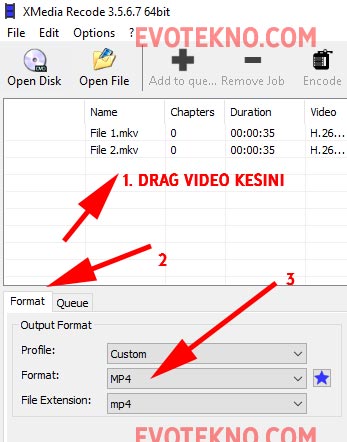
- Cara memasukan video ke XMEDIA, bisa Anda drag seperti pada tutorial versi video.
- Lalu klik menu Video, untuk mode bisa Anda ubah ke “Copy” agar prosesnya lebih cepat. Terakhir, klik “Add to queue” dilanjut dengan klik “Encode“
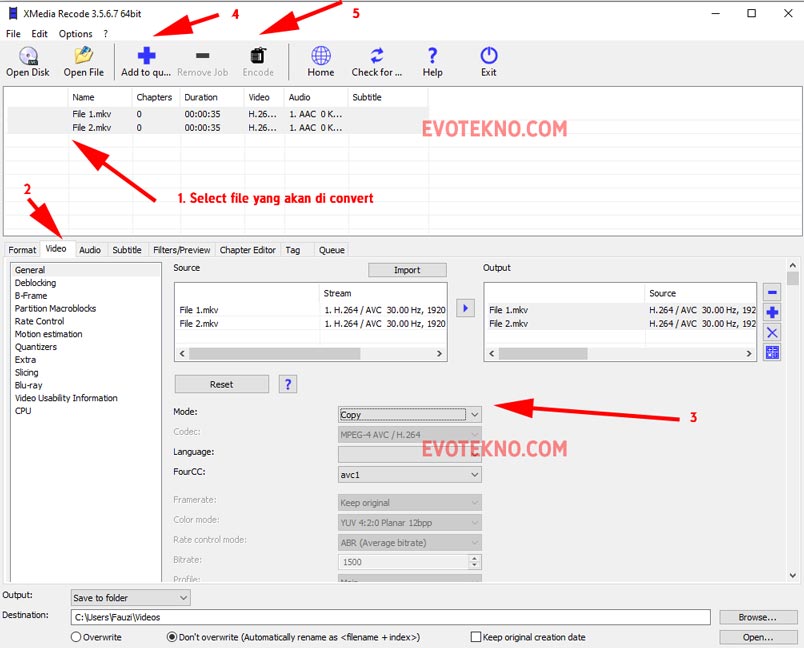
Untuk hasil convert biasanya akan masuk ke direktori:
- C:\Users\NamaPC\Videos
#2 Pakai Aplikasi OBS Studio
Jika Anda belum tau OBS, ini adalah aplikasi perekam layar untuk Windows, Mac & Linux, namun OBS juga punya fitur untuk convert video ke .mp4
- Download aplikasinya disni
- Pada aplikasi OBS Studio, klik menu “File” lalu pilih “Remux Recordings“
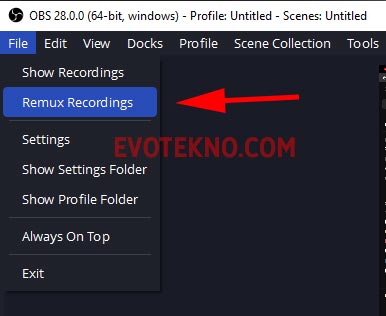
- Nah pada menu Remux.., klik ikon titik elipsisi (…), kemudian cari video yang ingin Anda convert. Jika sudah dipilih, terakhir Anda tinggal klik “Remux“
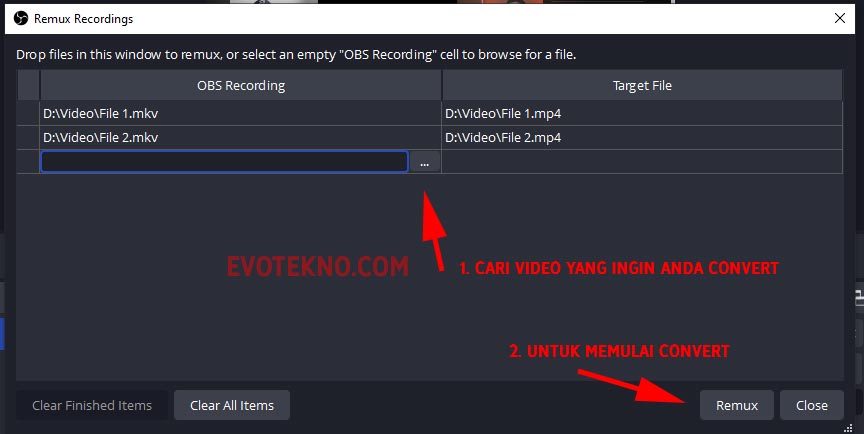
F.A.Q
Pertanyaan yang sering diajukan
Apakah ada pengaturan di Adobe Premiere Pro agar bisa support?
Untuk saat ini, mengatasinya cuma ada satu solusi; yakni kita harus mengkonversi format .mkv ke format yang didukung oleh premiere, salah satunya .mp4.
Apakah bisa ganti formatnya cukup dengan rename file?
Saya sudah coba sendiri, seperti pada tutorial channel Adobe in a minute, tetapi tidak bisa, harus via aplikasi.
Mending pakai cara mana?
Kalau saya pribadi memilih pakai OBS, alasannya:
- Saya memang pengguna OBS, hampir setiap hari pakai ini untuk rekaman tutorial.
- Jikalau tak pakai, saya akan tetap pakai, karna lebih tampilannya lebih simple & praktis.
- Biar gak perlu install aplikasi yang pertama, karna udah ada di OBS kwkw.
Tutorial Versi Video
Penutup
Pada versi sebelum-sebelumnya, saya masih bisa import .mkv ke Premiere Pro, tapi entah kenapa versi terbaru ini tak bisa.
Maka dari itu, mulai dari sekarang kamera atau aplikasi perekam layar, saya akan ubah pengaturannya ke .mp4.
Baca juga artikel terkait















